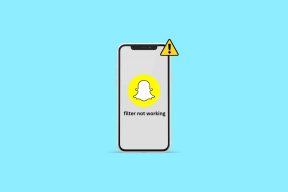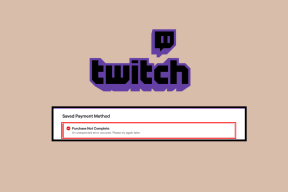Comment supprimer des photos de l'iPhone mais pas de Google Photos
Divers / / November 29, 2021
Si tu utiliser Google Photos sur votre appareil iOS, vous devez vous demander si vous pouvez supprimer les photos de l'iPhone une fois qu'elles sont téléchargées sur Google Photos. Mais si vous avez essayé de le faire à partir de l'application, vous devez avoir remarqué que la photo est également supprimée de Google Photos. Alors, comment supprimer des photos de l'iPhone sans les supprimer de Google Photos? Trouvons la réponse.

L'objectif principal d'un service de stockage de photos comme Google Photos est de sauvegarder vos photos dans le cloud. Lorsque cela est fait, les photos sont en sécurité dans le cloud. Ensuite, on pourrait penser à supprimer des photos de leurs téléphones pour libérer de l'espace interne pour d'autres applications et des choses comme la musique.
Voyons différentes méthodes pour supprimer des photos de l'iPhone mais pas de Google Photos.
Comment fonctionne l'application Google Photos sur iPhone
Lorsque vous installez l'application Google Photos, il fonctionne comme une application de galerie traditionnelle
sur votre iPhone. C'est-à-dire qu'il affiche les photos et les vidéos stockées sur votre iPhone. Cependant, vous pouvez également l'utiliser pour enregistrer vos photos dans le cloud. Lorsque l'option de sauvegarde est activée, deux copies des photos sont créées. Celui qui est présent sur le cloud et le second est la copie de l'appareil.
S'il n'y a pas de sauvegarde des images sur Google Photos et que vous l'utilisez simplement comme application de galerie, leur suppression ne sera supprimée que de votre téléphone. Ces photos ne s'afficheront dans aucune application de galerie. Mais si vous en avez fait une sauvegarde, vous pouvez les supprimer de l'iPhone et les conserver dans Google Photos.
C'est possible car la copie de l'appareil est supprimée sans affecter la copie dans le cloud. Cependant, le processus n'est pas aussi simple que d'appuyer sur le bouton Supprimer.
Supprimer des photos de l'iPhone mais les conserver dans Google Photos
Il existe trois méthodes pour le faire. Avant de les vérifier, voyons quelles sont ses séquelles. Lisez notre guide sur que se passe-t-il lorsque vous supprimez des photos directement de Google Photos ?.
Que se passe-t-il lorsque vous supprimez des photos de l'iPhone mais pas de Google Photos
Lorsque vous le faites, seule la copie de l'appareil sera supprimée. La copie cloud restera et est accessible sur photos.google.com. Ils seront également visibles sur votre téléphone, mais uniquement dans l'application Google Photos.
Aussi sur Guiding Tech
1. Supprimer d'une autre application de galerie
La méthode la plus simple pour supprimer plusieurs photos de l'iPhone tout en les conservant dans Google Photos consiste à les supprimer à l'aide d'une autre application. Vous pouvez utiliser l'application Apple Photos ou tout autre autre application de galerie sur iPhone. Encore une fois, les photos doivent d'abord être sauvegardées dans Google Photos.
Pour mettre les choses en perspective, si vous utilisez directement l'application Google Photos pour supprimer des photos, les deux copies (cloud et appareil) seront supprimées car elles sont synchronisées. Mais la suppression de photos à l'aide d'autres applications de galerie supprimera uniquement la copie de l'appareil. Par conséquent, votre copie cloud restera sûre et intacte.
Une fois les photos supprimées à l'aide d'autres applications de galerie, vous pouvez toujours les voir dans l'application Google Photos. Mais maintenant, vous voyez la copie cloud. Pour vérifier cela, ouvrez n'importe quelle image dans l'application Google Photos que vous avez supprimée et balayez vers le haut. Si vous voyez le bouton « Enregistrer sur l'appareil », cela signifie que vous affichez la copie cloud. Si vous voyez Supprimer de l'appareil, cela signifie que la photo est toujours sur votre téléphone.

Noter: L'activation ou la désactivation du paramètre Sauvegarde et synchronisation n'a aucun impact sur cette méthode.
2. Utiliser l'espace libre
Google Photos est livré avec une fonctionnalité native pour supprimer la copie de l'appareil des photos vers libérer de l'espace intérieur sur Android et iPhone. C'est ce qu'on appelle Libérer de l'espace.
Lorsqu'il est activé, il supprimera la copie de l'appareil de toutes les photos sauvegardées. Vous verrez la copie cloud sur votre téléphone. Cette méthode est sûre car seules les photos sauvegardées dans le cloud avec succès seront supprimées. Les photos qui n'ont pas encore été sauvegardées resteront sur votre iPhone. Consultez notre guide détaillé sur que se passe-t-il lorsque vous libérez de l'espace dans Google Photos ?.
Pour l'utiliser, suivez ces étapes :
Étape 1: ouvrez l'application Google Photos sur votre iPhone.
Étape 2: Appuyez sur l'icône à trois barres en haut et sélectionnez Libérer de l'espace.


Étape 3: Une fenêtre contextuelle apparaîtra vous indiquant le nombre de photos qui seront supprimées. Appuyez sur Supprimer.

Étape 4: Si vous essayez de libérer de la mémoire interne, vous devez les supprimer du dossier récemment supprimé de l'application Apple Photos. Sinon, ils continueront à occuper de l'espace sur votre téléphone jusqu'à ce qu'ils soient supprimés automatiquement après 30 jours.
Alors, ouvrez l'application Apple Photos. C'est l'application qui est pré-installée sur votre téléphone. Appuyez sur Albums. Faites défiler vers le bas et appuyez sur Supprimés récemment. Sélectionnez les photos et supprimez-les.
Conseil: Si vous supprimez accidentellement une photo, vous pouvez la récupérer à l'aide du dossier récemment supprimé.

Aussi sur Guiding Tech
3. Utiliser la fonction de suppression de copie de périphérique
La méthode ci-dessus supprime la copie de l'appareil pour toutes les photos de la sauvegarde. Si vous souhaitez supprimer les photos sélectionnées, vous pouvez utiliser la fonction native de copie de l'appareil Supprimer.
Noter: Pour supprimer seulement quelques images, vous pouvez même utiliser la méthode 1.
Pour les non-initiés, Google Photos propose deux types de boutons de suppression. L'une est votre icône de suppression habituelle qui supprimera les photos de votre iPhone et de votre compte Google Photos. Le deuxième bouton de suppression (Supprimer d'un appareil) est disponible en glissant vers le haut sur la photo ou en appuyant sur l'icône à trois points en haut de la photo.
Lorsque vous utilisez cette fonctionnalité, seule la copie de l'appareil sera supprimée, tel que compris par le nom. Étant donné que la photo est enregistrée dans Google Photos, vous la verrez toujours (sous forme de copie cloud) sur votre iPhone dans l'application Google Photos.
Pour l'utiliser pour une seule photo, ouvrez la photo et balayez vers le haut. Appuyez sur Supprimer de l'appareil.

Pour plusieurs photos, sélectionnez-les sur l'écran d'accueil de l'application Google Photos. Ensuite, appuyez sur l'icône à trois points en haut et sélectionnez Copier les originaux de l'appareil.

Qu'en est-il des photos supprimées accidentellement
Si vous avez accidentellement supprimé des photos, vous pouvez les récupérer à partir du Dossier de la corbeille de photos. Pour y accéder, ouvrez l'application Google Photos et appuyez sur l'icône à trois barres. Sélectionnez Corbeille.


Choisissez les photos que vous souhaitez récupérer et appuyez sur Restaurer.

Aussi sur Guiding Tech
Fais attention
Étant donné que nous traitons de photos et des services cloud qui s'y rapportent, nous vous suggérons toujours d'essayer d'abord les méthodes ci-dessus pour une poignée de photos. Une fois que vous êtes sûr qu'ils sont en sécurité dans Google Photos, vous pouvez supprimer les autres. Vous pouvez également déplacer les photos de votre iPhone vers Google Photos et les supprimer éventuellement.
Ensuite: Vous n'aimez pas l'application Google Photos? Désinstallez-le de votre iPhone. Sachez ce qu'il advient de vos photos après la désinstallation de l'application.